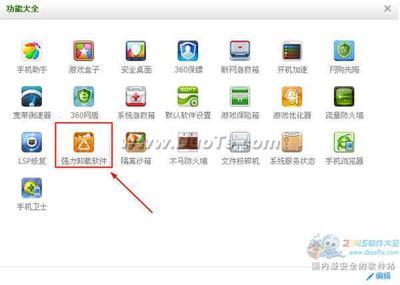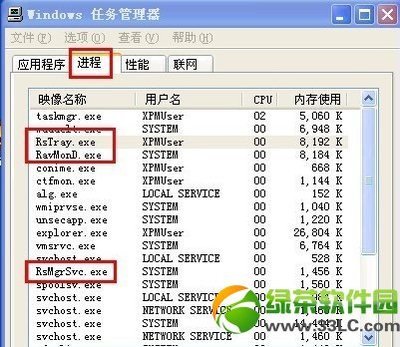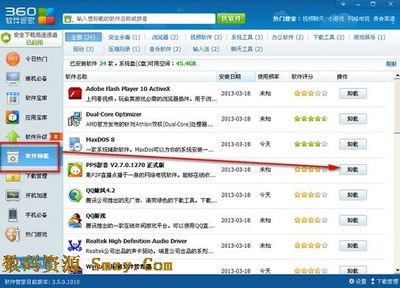在Win8系统中,卸载程序相比Win7和xp系统来说更加方便简洁的多,在这里我们不仅可以在传统界面卸载程序,第三方程序里卸载,还可以在Metro界面里卸载,下面给大家分享下Win8怎么卸载程序。
win8软件卸载――工具/原料笔记本电脑
windows8.1系统

win8软件卸载――方法/步骤
win8软件卸载 1、
首先我们可以进入控制面板,找到“程序和功能”进入后即可看到我们已经安装的程序,双击卸载即可。也可以右击弹出“程序卸载/更改”再卸载!
win8软件卸载 2、
在左下角的“win图标”右击弹出电脑信息,这里我们可以看到“控制面板”,点击即可进入。
在控制面板左下角我们可以看到“程序/程序卸载”,我们可以直接点击“程序”下方的“卸载程序”进入“卸载或更改程序”。
找到你想要卸载的程序,双击卸载或者右击弹出“程序卸载/更改”再卸载!
win8软件卸载_卸载win8
win8软件卸载 3、
当然也可以鼠标移至桌面右上角“Charm工具栏”,下移选择设备。在这里我们一样可以找到控制面板:
win8软件卸载_卸载win8
win8软件卸载 4、
第三方软件卸载,电脑安全卫士基本都有卸载功能。包含软件的各项分类、软件大小、安装路径及使用情况,当然这里我们主要的还是卸载。
win8软件卸载 5、
Metro应用卸载,在Metro应用中除了能看到我看我们安装的.exe程序外,还有程序卸载选项。在你需卸载的程序栏可以看到程序卸载,选择卸载程序,弹出“用户账户控制”确认即可对应用进行卸载。
win8软件卸载_卸载win8
win8软件卸载 6、
但是部分程序在Metro应用中并未有有程序卸载选项,那怎么卸载呢,咱们只要找到需要卸载的应有右击程序,在底部弹出卸载选项,我们点击卸载即可。
win8软件卸载_卸载win8
win8软件卸载 7、
同样在Metro界面也可以进行程序卸载操作,一样是右击程序底部弹出卸载应用即可。
 爱华网
爱华网